树莓派折腾日记 一:从拆包到点亮
最近从淘宝买来了树莓派3B+,一个基于ARM架构的微型电脑。接下来就要开始折腾之旅了~

安装系统
到树莓派的官网下载系统Raspbian,这是树莓派官方基于Debian改编的系统。选择“Raspbian
Stretch with
desktop”,带桌面的系统。虽然我没有显示器,但是如果想要远程桌面登陆树莓派也是需要桌面程序的。“Lite”版不带桌面,体积会小很多。
树莓派没有硬盘,它的的储存用的是SD卡。用SDFormatter格式化SD卡后,用Win32DiskImager刷入镜像。等待大约10分钟后就刷入结束了。这时候把卡插入卡槽就可以启动系统了。
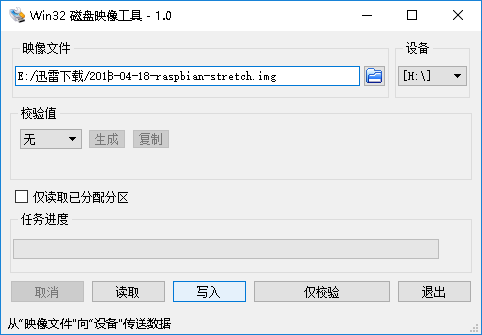
但是不急。因为我们没有接入显示器,所以没有办法控制树莓派。需要获得树莓派的IP地址以通过SSH连接。
配置连接
在写好的SD卡下有2个分区。一个是/boot,FAT32分区,一个是/,EXT4分区。在Windows系统只看到boot分区。向boot分区根目录新建一个文件名为ssh,无后缀名的空文件。这样树莓派在开机启动时会启用SSH。
如果使用网线连接,可以打开路由器设置查看树莓派的IP地址,或者使用cmd命令arp -a查看局域网下的IP地址。
还可以手动设置ip地址:
打开boot分区下的cmdline.txt:
1 | dwc_otg.lpm_enable=0 console=serial0,115200 console=tty1 root=PARTUUID=c8d656f3-02 rootfstype=ext4 elevator=deadline fsck.repair=yes rootwait quiet splash plymouth.ignore-serial-consoles |
在最开头添加IP,如ip=172.31.8.8:
1 | ip=172.31.8.8 dwc_otg.lpm_enable=0 console=serial0,115200 console=tty1 root=PARTUUID=c8d656f3-02 rootfstype=ext4 elevator=deadline fsck.repair=yes rootwait quiet splash plymouth.ignore-serial-consoles |
如果使用WiFi连接,可以在SD卡根目录下建立wpa_supplicant.conf文件。例子如下:
1 | country=CN |
启动后,这个文件将会替换 /etc/wpa_supplicant/wpa_supplicant.conf ,树莓派便会连接相应的WiFi。priority 为优先级,优先级越高的WiFi会先连接。
如果出现网络无法连接的情况,检查一下路由器是否能够联网。如果连接了多个网络(wifi+网线),树莓派可能会使用网线的网络,即使是在网线不能连接到互联网的情况下。这时候拔掉网线就可以让树莓派使用Wifi网络。
启动
插入电源,红灯(PWR)亮,绿灯(ACT)闪烁。顺带一说,树莓派最好用专用的电源,即5V2.5A的电源。如果出现红灯灭或者闪烁的情况就说明供电不足了。红灯指示电源,绿灯指示SD卡的读写状况。第一次启动的时候记得多等一会,毕竟是小电脑,速度比较慢。千万不要在这个时候拔掉电源,等到SD卡绿灯闪烁停止了再操作。我前几次就是因为没有耐心拔掉了电源导致进不了SSH。使用Putty或者Win10自带的ssh连接。
Raspbian的ssh默认登陆用户名:pi,密码:raspberry。
成功!
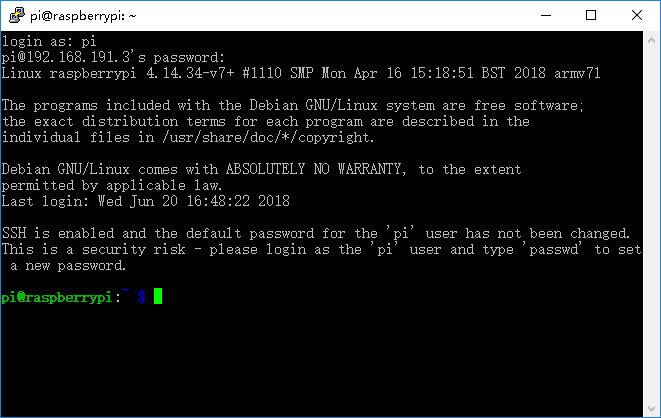
换软件源
Raspbian自带的源慢且不稳定,软件安装到80%下载不下来就是这个原因。换成镜像源速度会快很多。
注释掉原有的源,换成中科大的。
1 | sudo vi /etc/apt/sources.list |
1 | deb http://mirrors.ustc.edu.cn/raspbian/raspbian/ stretch main contrib non-free rpi |
1 | sudo vi /etc/apt/sources.list.d/raspi.list |
1 | deb http://mirrors.ustc.edu.cn/archive.raspberrypi.org/debian stretch main ui |
改完更新:
1 | sudo apt-get update |
远程桌面
安装tightvncserver和xrdp。教程上说一定要先安装
tightvncserver 再安装 xrdp 不然会出问题。
1 | sudo apt-get install tightvncserver |
win+R输入mstsc打开远程桌面连接界面,输入树莓派IP地址进行连接。
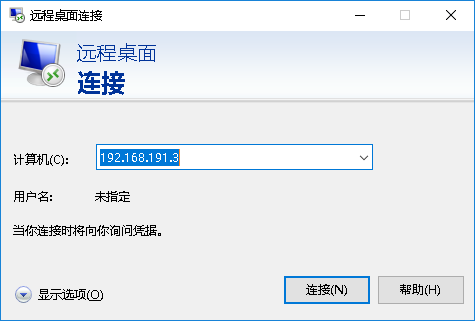
输入用户名和密码,就可以进桌面了。
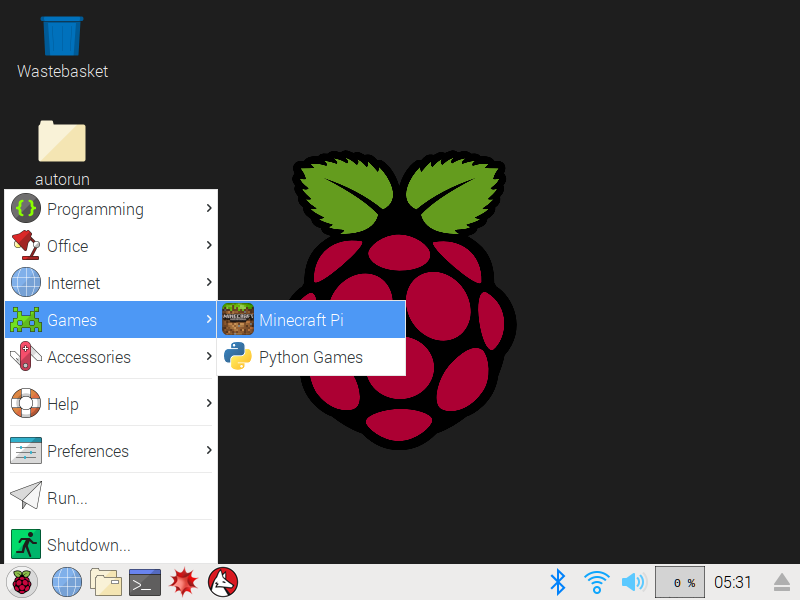
想不到,里面居然有MC,真是个好东西🤭。
拍个照:

关机
下面的命令都可以让树莓派关机,不到万不得已不要用拔电源的方式来关机。
1 | sudo halt |
参考资料:
树莓派折腾日记 一:从拆包到点亮